Wondershare DemoCreator ile Windows 10'da Sesler Nasıl Kaydedilir ve Düzenlenir?
Yayınlanan: 2022-05-27Videolarınızın ve seslerin kaydedilmesi ve seslerinin düzenlenmesi eğlence sektöründeki temel ve önemli adımlardan biridir. Ses unsuru önemlidir çünkü çeşitli şekillerde insanların dikkatini çeker: bilginin iletilmesine yardımcı olur, prodüksiyon değerini yükseltir, insanların kendilerini çekici hissetmelerini sağlar, dikkatleri ekrandakilere çeker ve ruh halini göstermek için kullanılır. . Dili, ses efektlerini, müziği ve hatta sessizliği iyi kullanırsanız, bunların hepsi filminizin genel kalitesinde büyük bir fark yaratabilir.
Sesin kaydedilebileceği ve düzenlenebileceği çeşitli yollar vardır. Kullanıcılar, web üzerinden kendi tarzlarında benzersiz olan türünün tek örneği uygulamaları bulabilirler. Bu kılavuzda, işinizi kolaylaştırabilecek bir avuç dolusu ilgili bilgiyi ele alacağız. Bu yazıda, videonuzu çekip düzenlemeniz için Wondershare DemoCreator'ı tanıtacağız.
- Windows'ta neden sesleri kaydetmeniz ve düzenlemeniz gerekecek?
- profesyonel toplantı
- Dersler ve çevrimiçi dersler
- podcast'ler
- Konuşmanızı geliştirmek
- Dijital Pazarlama
- Oynanış
- Öğreticiler
- Windows 10'da Wondershare DemoCreator ile sesler nasıl kaydedilir ve düzenlenir?
- Wondershare DemoCreator ile ses kaydetme
- Wondershare DemoCreator'da ses nasıl düzenlenir?
- Neden Wondershare DemoCreator'ı seçmelisiniz?
- Altyazı
- çıkartmalar
- Çözüm
Windows'ta neden sesleri kaydetmeniz ve düzenlemeniz gerekecek?

Kullanılabilirlik testinin ses, video veya ekran kayıtları, kendi kendine bildirilen ve gözlemlenen bilgileri içeren çok büyük miktarda veriyi yakalamak için gereklidir.
Sizin için önerilir: Windows ve Mac için En İyi 10 Video Sunum Yazılımı.
profesyonel toplantı

Önemli toplantılar sırasında not almak, verimli iş akışını ve hizmetlerin zamanında teslim edilmesini sağlamak için her yetkin profesyonel için kritik bir beceridir. Verimli toplantılar, tekrarlanan istatistikler, önerilen yeni fikirler ve slaytlarda gösterilen veriler gibi çok fazla içerik içerdiğinde, en ilgili katılımcıların bile önemli ayrıntıları unutması son derece kolaydır.
Dersler ve çevrimiçi dersler

Unesco'nun raporuna göre 1,3 milyardan fazla öğrenci okulların kapanması nedeniyle dersleri online olarak alıyor. Kayıt ekranı, herkesin herhangi bir yerde ve herhangi bir zamanda kursu izlemesi için faydalıdır. Ekran kaydı, çevrimiçi öğrenmeden çevrimdışı izlemeye kadar bir fırsat verecektir.
podcast'ler

Günümüzde insanların çoğu podcast dinliyor. 18,5 milyondan fazla erişilebilir bölüm, şu anda 525.000'in üzerinde aktif podcast'tir. Başlangıç harcaması pahalı olmadığı için bu sektöre girişte çok az zorluk yaşanmaktadır. İstisnai üretim standartları olmasa bile, konu ve yorum yüksek kalitedeyse izleyici çekmek mümkündür.
Konuşmanızı geliştirmek

Ses çakışması, beklenen frekans aralıklarındaki farklılıklarla açıklanabilecek doğal bir olgudur. Çoğu insan gibiyseniz ve bu sizi rahatsız eden bir şeyse, o zaman cesur olmalı ve ses sorunlarınızla doğrudan yüzleşmek için o ses kayıt cihazını kullanmalısınız. Sesi, tonu ve konuşma ritmini iyileştirmek için çeşitli egzersizlerin kullanımını araştırın.
Dijital Pazarlama

Ses içeriğine ve deneyimlerine olan talep, uzun yıllar boyunca istikrarlı bir şekilde arttı. Sonuç olarak, işletmeler ve pazarlamacılar sesli pazarlamaya daha fazla odaklanıyorlar. Artan sayıda insan, işe gidip gelirken, günlük aktivitelerinde ve boş zamanlarında çeşitli ses cihazlarını ve müzik, podcast'ler ve diğer eğlence biçimleri gibi içerik türlerini dinliyor.
Oynanış

Videoları, sesleri, eğitici içeriği veya video oyunlarını kaydetmek istemenizin birçok nedeni vardır. Stratejileriniz ve taktikleriniz hakkında notlar alırken en sevdiğiniz oyunu oynarsanız, bunun çeşitli nedenlerle avantajlı olduğunu keşfedeceksiniz. Yüzlerce oyuncu, oyunlarını YouTube'da yayınlayarak platformdan milyonlarca dolar kazanmalarına yardımcı oldu.
Öğreticiler

Garip görünse de, görsel bilgi için ses kaydı kullanmak, öğretici oluşturmak için en sevdiğimiz yöntemlerden biridir. Film oluşturma hızınız üzerinde ne kadar çok kontrole sahip olursanız, önce sesi yakalamanız o kadar iyi olur.
Bir video eğitiminin oluşturulmasında tempo çok önemlidir. Kitlenizin, sıkılmadan veya kayıtsız kalmadan materyali kavramak için zamana sahip olması gerekir.
Windows 10'da Wondershare DemoCreator ile sesler nasıl kaydedilir ve düzenlenir?

Bazı insanlar bilgisayarımda ses yakalamayı öğrenmenin zor olduğunu düşünüyor. Bir bilgisayara ses kaydetmek için Discord'u kullanmak basit bir işlemdir ve arkasında hiçbir gizem yoktur. Tek ihtiyacınız olan bilgisayar seslerini kaydeden bir program indirmek. Çeşitli çıktı seçenekleri ve sistem gereksinimleri ile bunları ücretsiz veya ücretli, çevrimiçi veya yerel olarak, basit veya gelişmiş biçimlerde alabilirsiniz.
Wondershare DemoCreator, bir iş istasyonunda veya kişisel bilgisayarda kullanıma uygun, Windows PC için mevcut birçok yazılımdan biridir. Bu uygulama, şimdiye kadar herkesin karşılaştığı en faydalı ve cesaret verici uygulamalardan biridir.
Kendinizi kaydetmenin bir yolunu arıyorsanız, bu program herhangi bir nedenle kullanılabilecek mükemmel bir hepsi bir arada çözümdür. Yerleşik ses ve video düzenleme özelliklerine sahip ücretsiz bir ekran kaydedicidir.
Wondershare DemoCreator ile ses kaydetme
Wondershare DemoCreator kullanarak Windows 10'da ses/video kaydetmek için aşağıdaki adımları gerçekleştirin:
Yazılımı yükleyin ve açın:
DemoCreator'ın en son sürümünü indirin ve yükleyin. Kurulduktan sonra uygulamayı başlatın. Ekranınıza aşağıdaki gibi gelir.

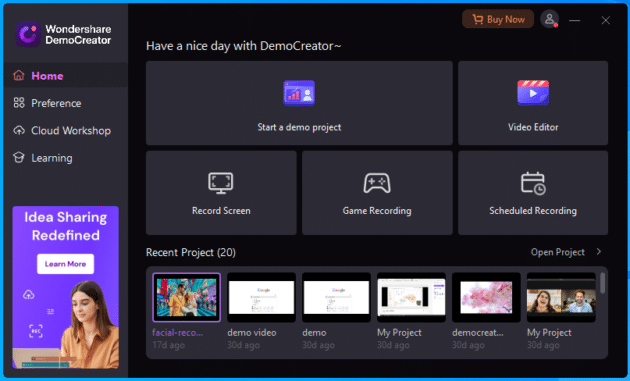
Bir kayıt projesi başlatın:
“Kayıt ekranı” üzerine tıklayın Bu çok kanallı bir kayıt modudur. Bu şekilde, kaydı oluşturan ekran, mikrofon ve kamera dahil olmak üzere üç ayrı parçanın her birini değiştirebileceksiniz.
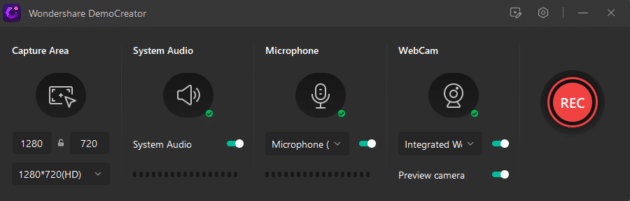
Yakalama alanı ayarları:
Yakalama alanı için parametreleri değiştirin. Dilerseniz tüm ekranı kaydedebilir, yakalama alanını ve diğer birçok ayarı özelleştirebilirsiniz. Bu gibi görünüyor.
Ekrana ek olarak yakalamak istediğiniz diğer girişleri seçin. Web kamerası, mikrofon ve sistem sesi, pakete seçenek olarak dahildir. Makinenizin mikrofonunun, kamerasının ve ses kartının bağlı olup olmadığını kontrol edin. Optimum sonuçlar için kamera ve ses ayarlarının optimize edildiğinden emin olun. Ayrıca Kayıt Kamerası menüsü altında web kamerası ayna yönünü ve yapay zeka yüz tanımayı ayarlayabilirsiniz.
Kayda başla:
Kaydı başlatmak istiyorsanız kırmızı düğmeye veya F10 tuşuna basın.
İlginizi çekebilir: Windows 10'un Bilmeniz Gereken Az Bilinen 25 Harika Özelliği.
Wondershare DemoCreator'da ses nasıl düzenlenir?
Sektördeki herkes ses düzenlemenin ne kadar önemli olduğunu bilir ve iyi bir iş için iyi düzenlemenin şart olduğu konusunda hepsi hemfikirdir. Hikayenizle doğru yolda kalmanızı sağlar ve izleyicinin sıkılmasını önler.
İyi kurgularsanız, daha fazla kişinin dinlemesini sağlayabilirsiniz. Sesi düzenleyerek, bir bütün olarak düşüncelerin kalitesini düşürmeden tüm düşüncelerinizi belirli bir süreye sığdırabilirsiniz.
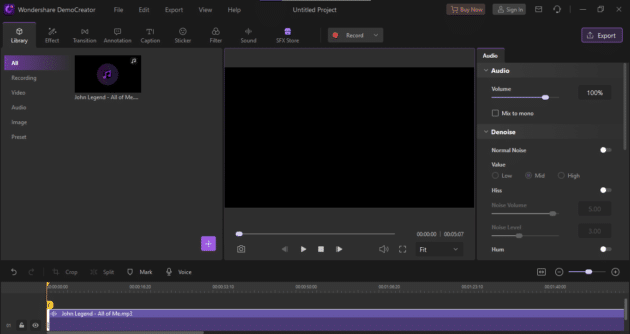
DemoCreator'da düzenleme
Zaman çizelgenize yerleştirildikten sonra bir video klipten ses kapatılabilir veya kaldırılabilir, bu da onu ayrı olarak düzenlemenize olanak tanır.
Sesini kapatmak
Sağ tıklanan bir klibin bağlam menüsünden “Sesi Kapat”ı seçtiğinizde, klibin sesi kapatılır/susturulur.
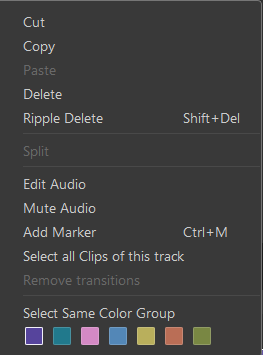
Ayır
Sağ tıklayıp içerik menüsünden “Ses Ayırma”yı seçerek, bir video klipten sesi kaldırabilirsiniz. Zaman çizelgesinin üst kısmına yerleştirileceğinden, ayrılan ses dosyasını video klipten ayrı bir pencerede düzenleyebilirsiniz.
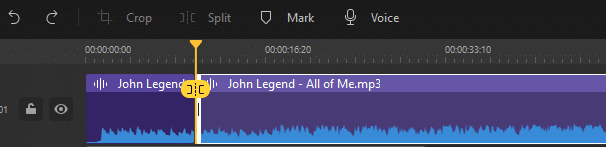
Ses efektleri
Ses dosyasına sağ tıkladığınızda bir menü görüntülenecektir. Bu menüden "Sesi Düzenle"yi seçin.
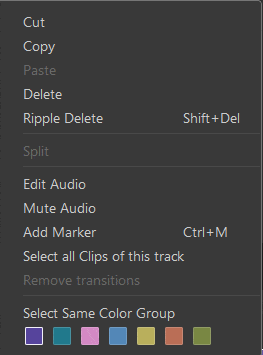
Ses efektlerini değiştirmek için ses parçasının etrafındaki küçük mor noktaları sürükleyin.
Arka plan gürültüsünü filtrele
Seçenekler bölümünün sağ üst köşesindeki Ses simgesi, arka plan seslerini engellemek için kullanılabilir. Ardından, gürültü giderme sekmesinin altında Etkinleştir kutusunun işaretlendiğinden emin olun. Aralarından seçim yapabileceğiniz üç seviye vardır:
- Düşük.
- Orta.
- Yüksek.
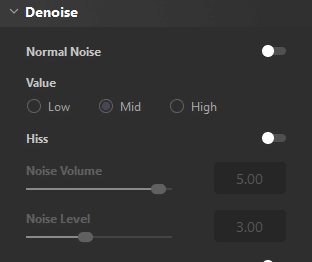
Ses değiştirici
Birinin sesini beş benzersiz şekilde değiştirmek mümkündür: diğerleri arasında erkek sesi, kadın sesi, çocuk sesi, robot sesi ve Transformers sesi. Çok çeşitli mizahi sesler ve ses efektleri arasından seçim yapabilirsiniz.
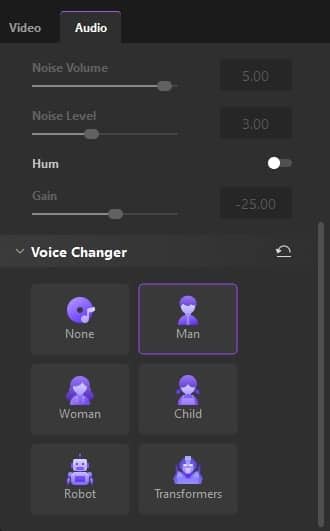
- İçe Aktar: İlk adım, sesini değiştirmek istediğiniz medya varlıklarını (video ve ses) içe aktarmaktır.
- Seçin: Son olarak, kullanmak istediğiniz klibi seçin ve zaman çizelgesine sürükleyin.
- Ses değiştirici: Düzenlemeye başlamak için sağdaki özellikler panelinden "Ses"i seçin. Ardından, Görünüm menüsü altındaki Ses Değiştirici seçeneğini arayın. Kullanmak istediğinizi seçin ve ardından belgenize uygulayın.
Neden Wondershare DemoCreator'ı seçmelisiniz?
Wondershare DemoCreator, çok çeşitli kullanışlı ekstra işlevlerle birlikte gelen PC'ler için bir ekran kaydedicidir. Ek olarak, video düzenleme yeteneklerine sahiptir. Çok basit ve sezgisel bir kullanıcı arayüzüne sahiptir, böylece yazılımı başlattığınız anda tam olarak ne yapabileceğinizi ve nerede yapabileceğinizi bilirsiniz.
Mac veya Windows bilgisayar kullanmanız fark etmez; Wondershare DemoCreator ile basitlik ve hızla demo videolar ve dersler oluşturabilirsiniz. Wondershare DemoCreator, platformlar arası bir uygulamadır.
Bu yazılım, ekranınızda meydana gelen her şeyi kullanımı kolay bir şekilde kaydetmek için muhtemelen en iyi seçeneğinizdir.
Öğrenci ya da profesyonel fark etmeksizin, tüm kullanıcılar özelliklerinden yararlanabilecektir. Bu uygulama, günlük rutininize fazladan bir çaba katmadan, sizin ve sizinle bağlantılı diğer kişilerin hayatlarını önemli ölçüde kolaylaştıracak gibi görünüyor.
Altyazı
Video dersleri ve sunumlar, altyazılardan büyük ölçüde yararlanır. DemoCreator'ın altyazı özelliğiyle, videonuzun zaman çizelgesindeki herhangi bir noktaya hızlı bir şekilde konuşma ve metin ekleyebilirsiniz.
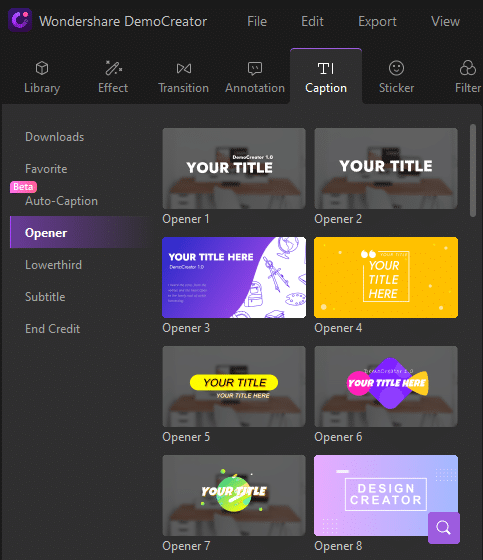
Filminizi daha dramatik hale getirmeye çalıştığınızda, bu aşama çok önemlidir. DemoCreator'ın kapsamlı koleksiyonundan hazır altyazı şablonlarını kullanarak filminize bitiş jeneriği entegre etmek mümkündür.
çıkartmalar
Çıkartmalar, fikirleri ve hikayeleri iletme yetenekleri nedeniyle müdahale videolarının ve eğitimlerinin yapımında kritik bir rol oynar.
- Animasyon Çıkartmaları.
- Emojiler.
- Oyun Çıkartmaları.
- Eğitim Çıkartmaları.
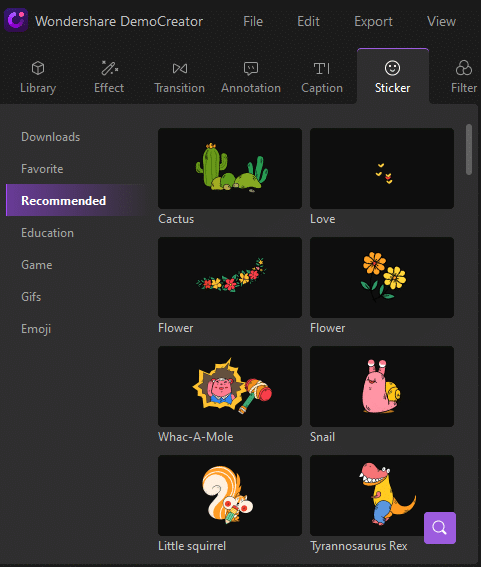
Şunlar da ilginizi çekebilir: VideoProc Vlogger Kullanarak YouTube Videolarını Ücretsiz Olarak Nasıl Düzenlersiniz?
Çözüm
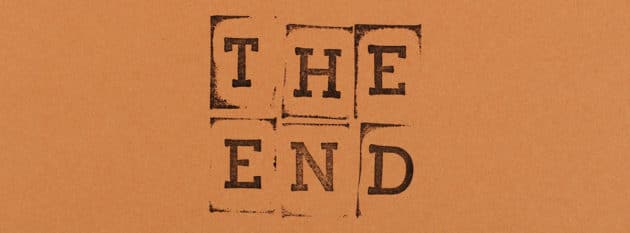
Wondershare DemoCreator yazılımı, pazarlama ve satış firmaları, eğitim kurumları ve araştırma kuruluşları dahil olmak üzere çok çeşitli meslekler ve kurumlar tarafından kullanılmaktadır. Aynı zamanda, kanallarını ana gelir kaynakları haline getiren yüzlerce YouTuber'ın favori aracıdır.
Kullanım kolaylığı ve entegre video düzenleyicinin yanı sıra, çok çeşitli göz alıcı görsel efektler ve ses efektleri içeren yüksek kaliteli eğitim ve tanıtım videolarını hızlı bir şekilde oluşturabilirsiniz.
